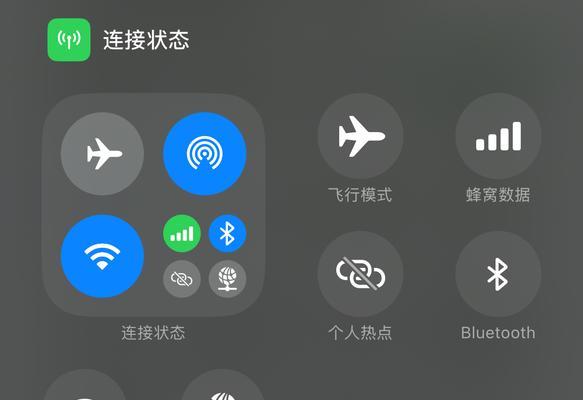笔记本内存条如何加装?需要哪些工具和步骤?
- 数码知识
- 2025-04-18 09:23:03
- 3
笔记本内存条的升级与加装是一项让您的设备焕发新生的简单操作。但是在揭开笔记本内部秘密前,您需要了解加装内存条的必要工具、步骤以及一些关键事项。接下来本文将全面指导您如何安全有效地完成这一过程。
核心要点:笔记本内存条加装的必用工具和步骤
您需要的工具并不复杂,但每一个都必不可少。准备好以下工具后,按照步骤进行,加装内存条将变得轻而易举。

需要的工具
1.笔记本内存条
2.静电手腕带
3.防静电手腕垫(或者金属物件)
4.正确型号的螺丝刀(通常为十字螺丝刀)
5.吸盘(用于打开笔记本后盖,部分设计需要)
6.防静电工作台或者无需工具就能打开的笔记本后盖
确保所有工具安全可靠,避免对笔记本造成不必要的损害。

加装步骤
Step1:购买合适的内存条
市场上内存条种类繁多,选购时一定要注意内存的型号、频率以及容量是否与您的笔记本兼容。建议咨询专业人士或者笔记本制造商的客服以获取精确信息。
Step2:关闭并断开电源
确保关闭笔记本电脑,并断开电源适配器和任何其他连接的设备。取出笔记本电池,防止在操作过程中电源意外接通。
Step3:准备防静电环境
佩戴静电手腕带,并确保其另一端接触防静电手腕垫或一个金属物件,消除身上的静电。
Step4:打开笔记本后盖
使用吸盘或螺丝刀取下笔记本后盖上的螺丝,注意不要丢失螺丝,螺丝通常有不同大小,需要对应放置。部分设计可能还需要取出键盘、触控板等,以方便内存条的安装。
Step5:寻找并锁定内存条插槽
内存条插槽通常位于笔记本底部,打开后盖很容易找到。在某些笔记本中,内存条插槽可能覆盖在单独的小面板下,这时候需要额外取下这块面板。
Step6:安装内存条
将内存条倾斜约30度角插入插槽。
确保内存条的金手指(金色的接触点)与插槽对齐。
缓缓压下内存条,直到听到清晰的锁定声,这时内存条卡在插槽两侧的固定夹下。
确保内存条完全安装,两边的固定夹可靠地固定内存条。
Step7:重新组装笔记本
完成后,小心地按原路顺序重新安装所有拆卸的部件,特别是螺丝,逐一拧紧。
Step8:开机测试
重新安装所有部件后,先不要立即安装电池。使用电源适配器开机,进入系统检查内存是否被正确识别。如果一切正常,再安装电池,正常开机,进行内存测试,确认升级成功。

常见问题与解决方案
问题1:内存条不识别
解决:检查金手指是否有污渍或者氧化,用橡皮擦拭金手指再次尝试;检查内存与插槽是否完全接触。
问题2:笔记本后盖难以打开
解决:仔细检查每个螺丝,确保没有遗漏;阅读笔记本手册或查找在线教程,了解正确的拆卸方法和技巧。
问题3:笔记本在安装过程中出现静电干扰
解决:确保佩戴防静电手腕带,使用防静电工作台或确保与金属物件接触良好。
最后的安全提示
进行笔记本内存条加装时,务必要细心谨慎,若不确定某些步骤,最好是寻求专业人士的帮助。硬性加装可能会造成笔记本损坏或保修失效。
经过上述步骤,您应该能够顺利完成笔记本内存条的加装。如果您遇到任何其他问题或者有任何疑问,欢迎在下方评论区留言。祝您升级顺利!
版权声明:本文内容由互联网用户自发贡献,该文观点仅代表作者本人。本站仅提供信息存储空间服务,不拥有所有权,不承担相关法律责任。如发现本站有涉嫌抄袭侵权/违法违规的内容, 请发送邮件至 3561739510@qq.com 举报,一经查实,本站将立刻删除。!
本文链接:https://www.xieher.com/article-9697-1.html